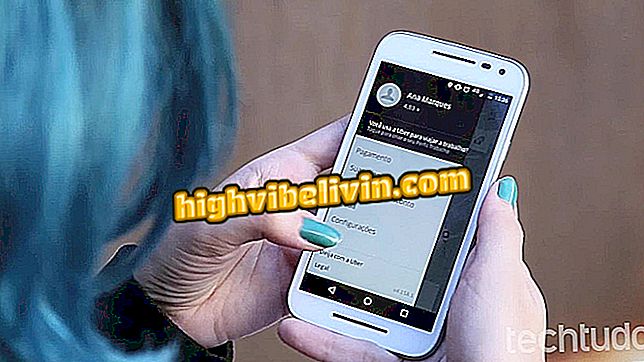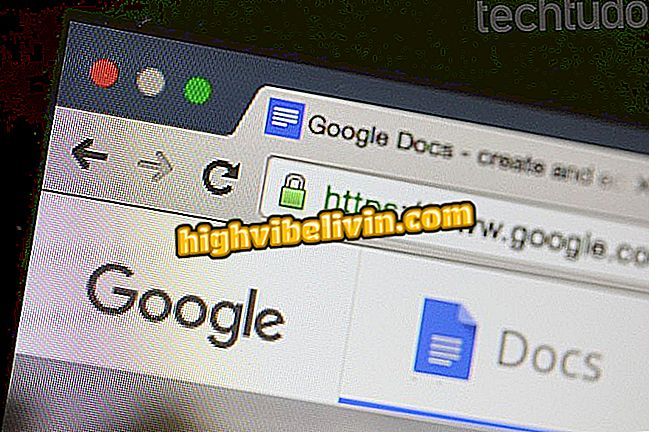Android telefon: trikovi za povezivanje svjetiljke, Bluetootha i Wi-Fi veze s glasom
Google pomoćnik ima glasovne naredbe koje vam omogućuju omogućavanje povezivanja i funkcija na telefonima Android, a da korisnik ne mora dodirivati zaslon. Uz nekoliko riječi, možete, primjerice, povezati Wi-Fi za korištenje bežičnog interneta, kao i Bluetooth za uparivanje zvučnika ili čak prijenosnih računala.
U hitnim slučajevima možete uključiti bljeskalicu koristeći bljeskalicu pametnog telefona, bez potrebe za instaliranjem dodatnih aplikacija ili widgeta. Način rada u zrakoplovu idealan je za prekid veze dok je on zauzet. Saznajte sve trikove Google pomoćnika u ovom uvodu.

Google pomoćnik: Četiri zanimljivosti o softveru
Google pomoćnik u Androidu ima skrivene besplatne igre; pogledajte kako koristiti
1. Uključite i isključite svjetiljku
Korak 1. Recite "Ok Google" da biste aktivirali Google pomoćnika. Zatim dajte naredbu "Uključi svjetiljku".

Uključite Google pomoćnika i navedite naredbu za uključivanje svjetiljke Android
Korak 2. Svjetiljka će se aktivirati na telefonu pomoću glavne bljeskalice uređaja. Za deaktiviranje ponovite naredbe "Ok Google" i recite "Isključi svjetiljku". Ako želite, dodirnite tipku da biste isključili svjetiljku.

Isključite svjetiljku pomoću glasovne naredbe ili tipke na Androidu
2. Uključite i isključite Bluetooth
Korak 1. Bluetooth postupak je vrlo sličan. Aktivirajte glasovni asistent na Androidu pomoću naredbe "Ok Google". Zatim recite "Uključi Bluetooth". Imajte na umu da će se povezivanje aktivirati i na zaslonu će se pojaviti plava tipka. Za deaktiviranje izgovorite "Ok Google", a zatim "Isključi Bluetooth". Kartica će se pojaviti sa sivom tipkom.

Omogućite i onemogućite Bluetooth na telefonu pomoću glasa
3. Uključite i isključite Wi-Fi
Korak 1. Želite li spremiti mobilne podatke? Sljedeći trik pomaže uključiti Wi-Fi za nekoliko sekundi. Da biste to učinili, recite naredbu "Ok Google" da biste omogućili čarobnjaka, a zatim recite "Uključi Wi-Fi". Prikazat će se plavi ključ s omogućenom vezom. Da biste prekinuli vezu, ponovno recite "Ok Google" i upotpunite "Isključi Wi-Fi". Tipka će se promijeniti u sivo.

Uključite i isključite Wi-Fi na Androidu pomoću glasovnih naredbi
4. Uključite i isključite zrakoplovni mod
Korak 1. Način rada u zrakoplovu isključuje mogućnost povezivanja mobilnog telefona, i internetske mreže i veza. Čarobnjak ima i glasovnu podršku za uključivanje i isključivanje ove značajke. Da biste to učinili, recite "Ok Google" i zatim "povežite zrakoplovni mod". Kartica s plavom tipkom označava da je značajka aktivna. Budući da pametni pomoćnik radi putem interneta, način rada u zrakoplovu treba isključiti izravno na zaslonu promjenom ključa u sivo.

Google pomoćnik uključuje i isključuje način rada u zrakoplovu na telefonu Android
Hoće li Google pomoćnik pobijediti Siri na iPhoneu? Ne možete odgovoriti na ovu temu